ウルトラワイドモニターを探す
【どっち選ぶ?】デュアルモニターとウルトラワイド徹底比較【長所短所】

・デュアルモニターとウルトラワイドどっち選ぶ?
・それぞれの長所短所を比較したい
こんな疑問にお答えします。
パソコン作業の効率に直結するのが、モニター環境を充実させることですよね。広い作業領域(解像度)を確保するために、候補となるモニター構成は、下記3つではないでしょうか。
- ウルトラワイドモニター
- デュアルモニター
- 4Kモニター
この記事では、一般的なモニターのデュアル(2画面)モニター構成とウルトラワイドモニターを徹底比較しています。
先に結論、ウルトラワイドとデュアルモニターを比べた場合のメリットは下記です。
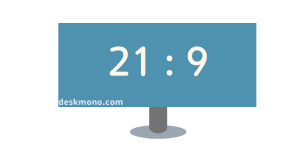
- デュアルモニターより省スペース
- ベゼル(縁)がないので作業に集中しやすい
- モニター間ドットピッチずれがない
- PCゲームで迫力や没入感が感じられる
- デスク周りがすっきり

- 広い作業領域がコスパ良く手に入る
- 各モニターで役割分担できる
- 2画面を使い分けてゲームを楽しめる
- 分離して別の場所で使える
- 配置の仕方に柔軟性がある
それぞれ具体的に説明しますので、詳細を知りたい方は読み進めていただければと思います。
 管理人
管理人ウルトラワイドがテーマのサイトですが、手心は一切加えてないのでご安心ください
そもそもウルトラワイド単体でのメリットとデメリットを知りたい方はこちらをご覧ください。
比較項目|ウルトラワイドとデュアル
下記10項目で比較、それぞれ説明するので流してOKです。
- 作業領域の広さ(解像度)
- 物理的な大きさ(スペース)
- 価格・コスパ
- モニター間のベゼル有無
- ドットピッチ差のストレス
- 様々な作業への対応力
- ゲーム用途
- デスクのすっきり具合
- 色んな状況への対応力
- レイアウトの自由度
ウルトラワイドとデュアル| 画面の広さとコスパを比較
画面の大きさ・作業領域の広さ、そして価格を比べてみます。
比較するモニターの組み合わせ
デュアルモニター構成は機種で使い勝手や性能が変わるので、今回はメジャーで現実的なモニタースペックで比較をしてみます。
| 比較パターン | サイズ | 解像度 |
|---|---|---|
デュアル①  | 24 インチ | フルHD 1920×1080 |
デュアル②  | 27 インチ | WQHD 2560×1440 |
ウルトラワイド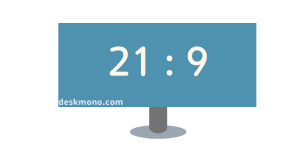 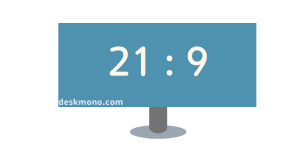 | 34 インチ | UWQHD 3440×1440 |
(おそらく)最も普及している24インチ・フルHDのモニターの2台構成、加えてフルHDより1.7倍解像度が高いWQHDの27インチ×2台、この2つのデュアルモニター構成とウルトラワイドを比較します。
作業領域の広さ(解像度)の比較
作業領域の広さに関わる解像度(画素数の合計)を比較。
この3つの組み合わせだと、WQHD×2台は飛びぬけて高い解像度を使えることがわかりますね。
普通の13インチのノートパソコンは100万画素程度ですから、400万画素でも十分という方もいるかもしれません
デュアルモニターでも使うモニター次第でウルトラワイドを超える作業領域を確保できます、画面の広さだけを重視するならデュアルモニター構成を検討してよいでしょう。
物理的な大きさを比較
デスク上のモニターが物理的にとれだけスペースを占めるかは結構重要ですよね。
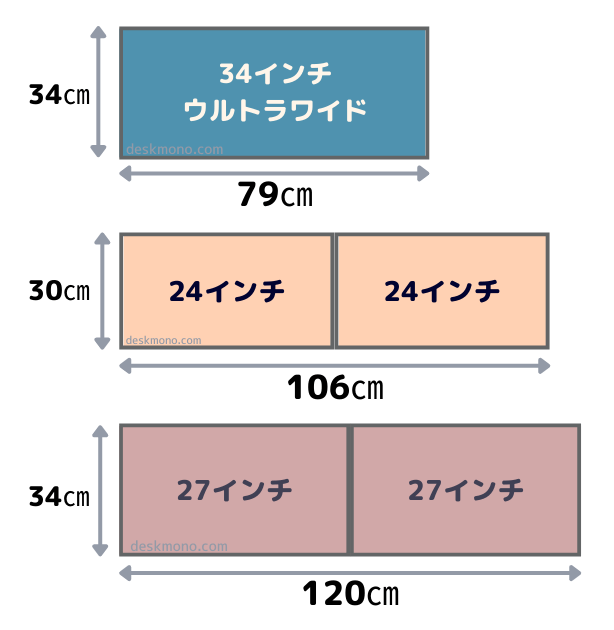
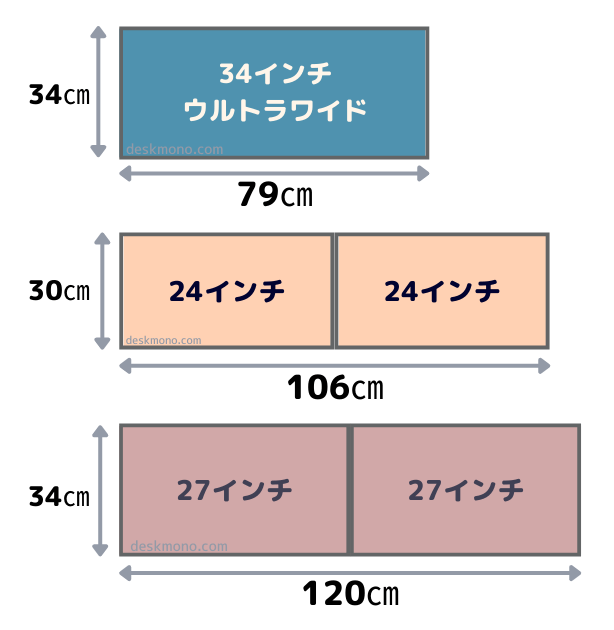
3つのモニター構成の寸法が上記、スケールは揃えているので大きさの違いをイメージしてみてください。
ウルトラワイドの34インチと27インチ×2台は高さは同じ、横幅は1.5倍ですね。デュアルだと100cmオーバーなので手狭なデスクだとチェックしておいた方がいいですね。
価格・コスパ を比較


画面の広さ(解像度)÷価格でコスパをチェック。あくまで参考値になりますが、1円あたりの画素数を比べてみましょう。
| コスパ (画素数/円) | 合計の価格 (調査時点) | 画素数 の合計 | |
24インチ×2台  | 103 | 40,000円 | 414万 |
27インチ×2台  | 122 | 60,000円 | 736万 |
ウルトラワイド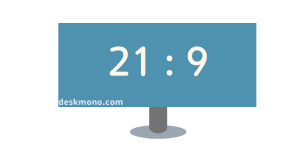 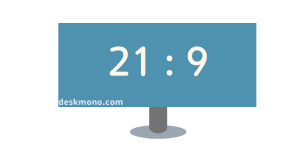 | 82 | 60,000円 | 495万 |
かなりざっくりですが、ウルトラワイドが割高に感じる結果に。画面の広さがモニターの全てではないですが、単純なコスパならウルトラワイドは分が悪いですね。
ウルトラワイドとデュアル| 作業のしやすさを比較
モニターのサイズ・解像度は抜きにして、最も重要なPC作業効率面でデュアルとウルトラワイドを比較します。
デュアルモニターはベゼルが中央にある
最近のモニターは縁(ベゼル)が薄くなっているとはいえ、デュアルモニターは必ず物理的に画面が途切れます。
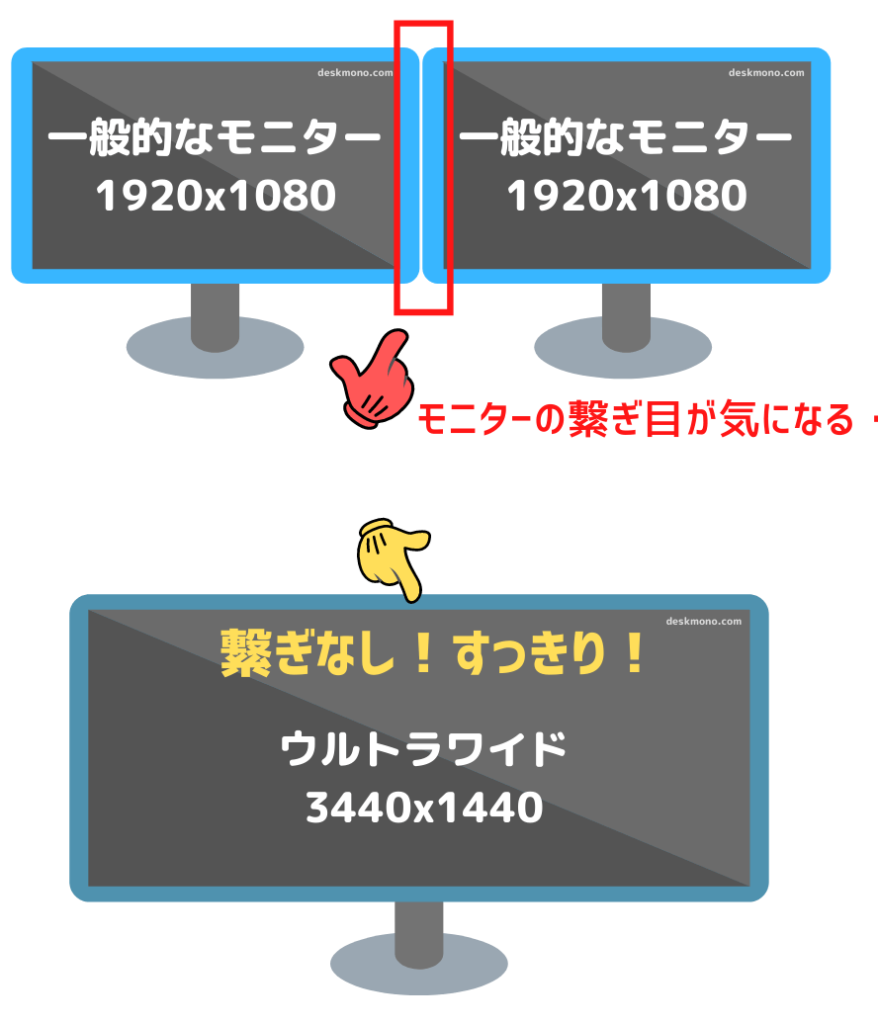
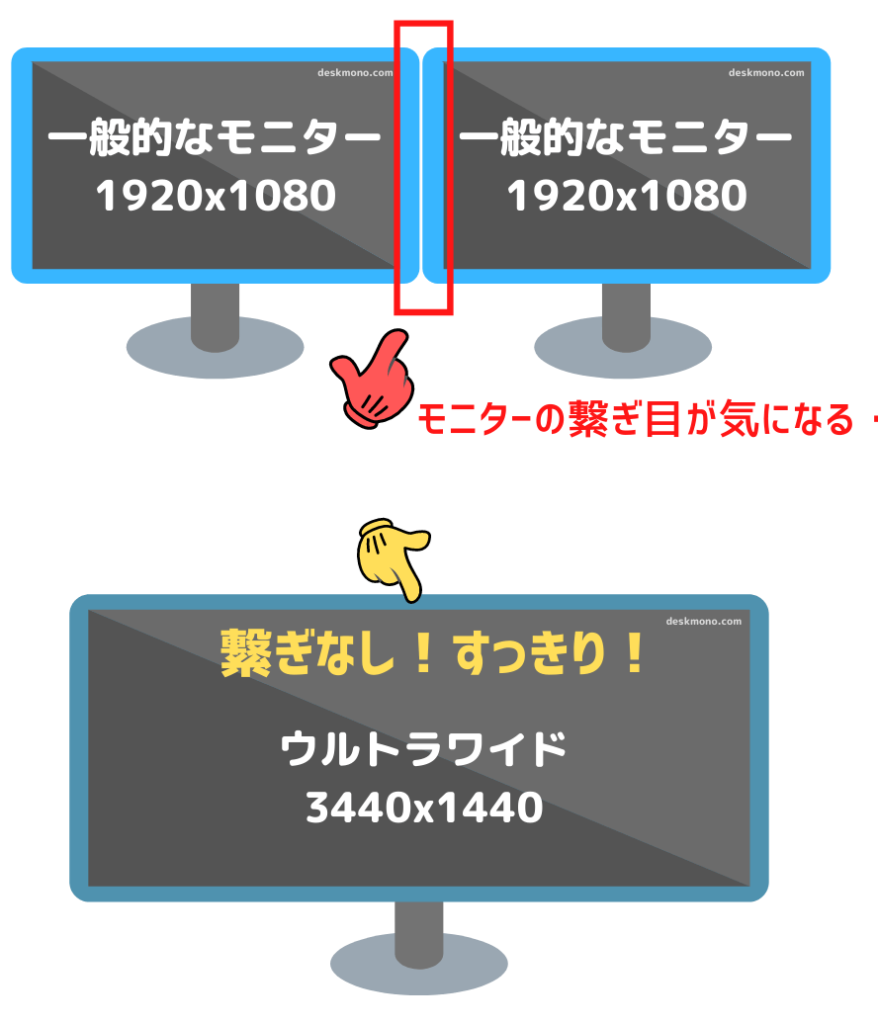
左右対称のモニター構成にする場合、自分の目の前・ど真ん中にモニターの継ぎ目が位置することになるので、どうしても画面だけに集中しづらいデメリットがあります。
デュアルはドットピッチ差がストレス
モニターをまたいでウィンドウを動かした時、いきなり拡大されてギョっとなったことはないでしょうか、この現象はモニター同士のドットピッチに差があると発生します。


ドットピッチは画面を構成する画素の距離(=大きさ)で、画面サイズと解像度によって決まるので、デュアルモニター構成で機種が違うと差が出ることがあります。
ウィンドウを動かす度に画面から見切れたり、小さすぎて見えなかったりするストレスは作業効率を落とすことになるので、理想は同一機種を2つ並べることですね。
ドットピッチが異なると…
ドットピッチは0.2~0.3mmとか微小な要素ですが、画面の見え方が全く違ってきます。


27インチは解像度が4Kの機種とフルHDの機種、どちらも数多く売られていますが、ドットピッチは2倍の差があります(面積にすると4倍)。
デュアルモニターにする場合はサイズだけでなく、解像度にも注目しましょう。
サイズと解像度が分かればドットピッチを確認できるので、詳しくは別記事チェックしてみてください。
ウルトラワイドは一枚のモニターなので当然ドットピッチの差が発生しないため、デュアルモニター特有のデメリットといえます。
デュアルなら各モニターで役割分担できる


異なる機種を2つ並べると、画質や見え方が変わってしまうデメリットはありますが、裏返せば各モニターごとに得意分野を分担させられるメリットでもあります。
- 高解像度な4Kモニター
- 高リフレッシュレートのモニター
- サブ用途の激安モニター
- 色表現がプロ仕様の高機能モニター
- 無駄な機能の無い良コスパモニター
全く違う方向性のモニター2台を組み合わせられるので、様々な作業用途への対応力が高いのがデュアルモニターのメリットです。
ゲームはどちらにも良さがある


ゲームはタイトルや遊ぶハードによって評価が変わるので、個人差が大きい部分かと思いますが、ざっくりいえば下記だと思います。
- ウルトラワイド ⇒パソコンでのゲームにオススメ
- デュアルモニター⇒プレステやSwitchにオススメ
ウルトラワイドモニターの横長画面に対応するゲームタイトルが増えており、迫力や没入感はワイド型モニターでは味わえないメリットです。
プレステやSwitchはウルトラワイドでも遊べますが、デュアルモニターなら片方の画面で攻略情報やYouTubeを流しながらプレイできるメリットがあります。
どちらも甲乙つけがたいですね(ウルトラワイドでデュアル構成なら弱点なし…)。
ウルトラワイドとデュアル| 機器としての扱いやすさを比較
モニターとしての機能・性能以外にも、機器としての扱いやすさも重要です。
ウルトラワイドは配線がすっきり
性能・機能に関係なくモニター1台ごとに電源ケーブルと映像用ケーブルが必須です。


意外と場所をとるのがモニターのスタンド(土台)部分ですね。モニターアームで浮かせれば解消できますが、2台分のアームが必要になります。
デスク周りをすっきりさせたい場合はウルトラワイドの方が良さそうです。
デュアルモニターは分離して使える


デュアルモニターであれば、たまに別の部屋に片方を移動して使いたい、といった状況にも対応できますし、片方のモニターが故障した場合でも、もう一方のモニターを使えばなんとか作業を行うことが可能です。
モニターを使う生活・シチュエーションを想像してみると、デュアルモニターは色んな状況への対応力はウルトラワイドより高そうです。
デュアルはレイアウトの自由度がある
作業内容によってはモニターのレイアウトを変えた方が効率がアップするかもしれません。
デュアルモニターならレイアウトや組み合わせ方を好みのスタイルに変えられます。
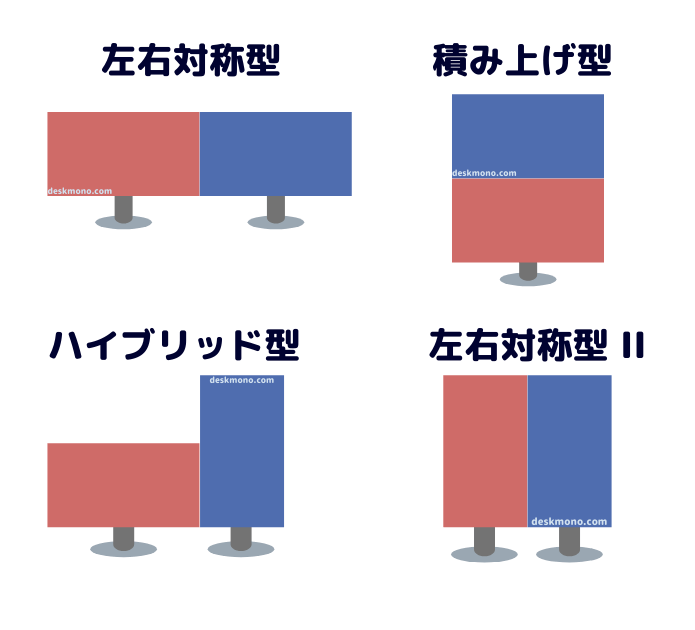
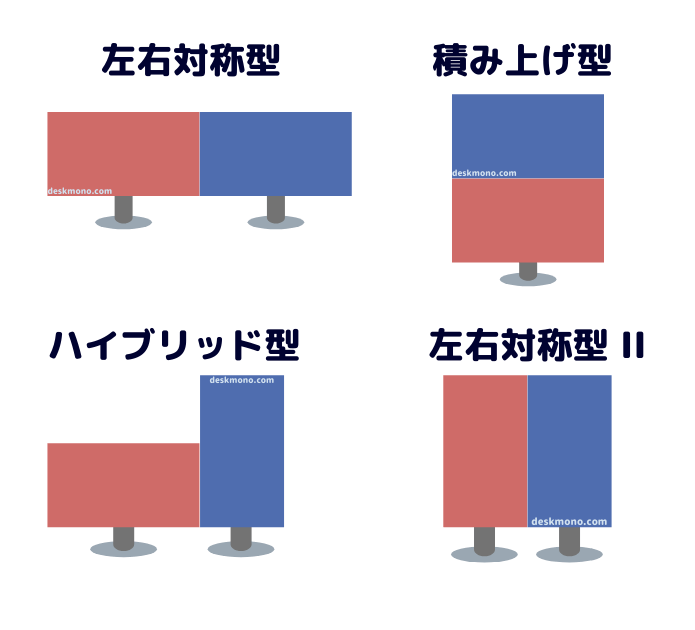
例えばWebページや縦にデータが並んでいるExcelを扱う場合、縦置きのモニターは何倍もの範囲を表示してくれるはずです。
Webページは横幅が定められていることが結構あって、その場合はモニターがどれだけ横に長くても表示される文字数には限界があります(当サイトも横幅決まってます)。
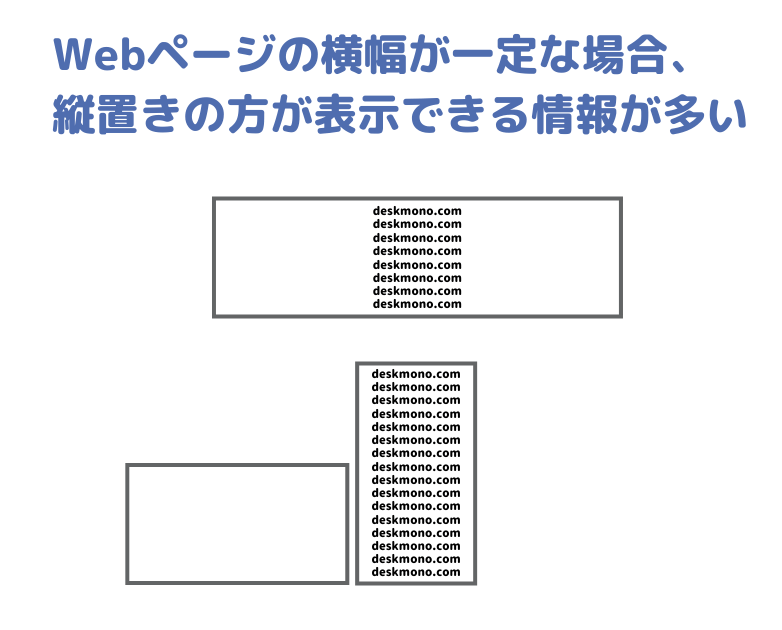
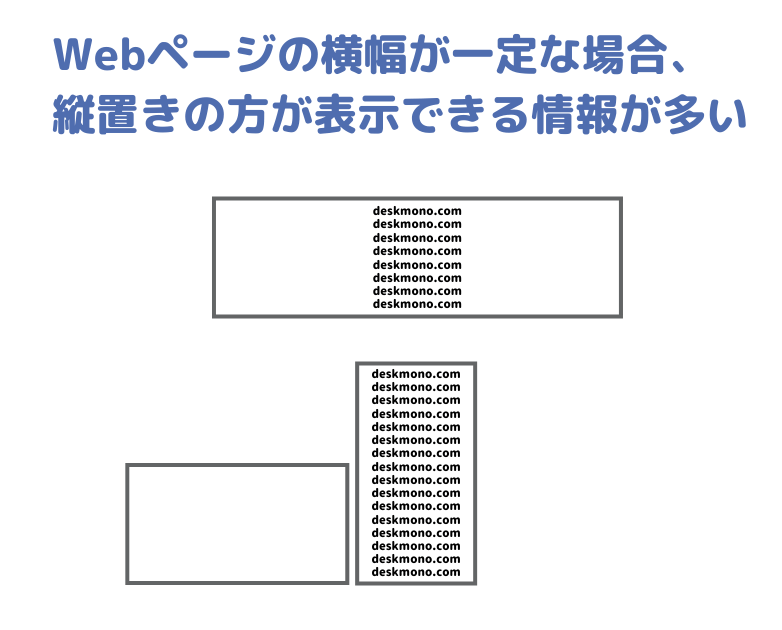
用途によっては、デュアルモニターのレイアウトの柔軟性が威力を発揮しますね。
ウルトラワイドとデュアル| 比較結果まとめ
ここまで細かく比較してきた結果をまとめてみます。
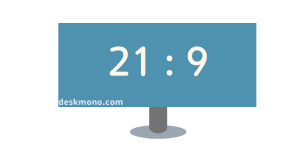 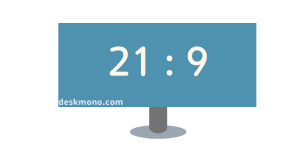 ウルトラワイド |   デュアルモニター | |
|---|---|---|
| 作業領域の広さ(解像度) | ||
| 物理的な大きさ | ||
| 価格・コスパ | ||
| モニター間のベゼル有無 | ||
| 画素ピッチ差のストレス | ||
| 様々な作業への対応力 | ||
| ゲーム用途 | ||
| デスクのすっきり具合 | ||
| 色んな状況への対応力 | ||
| レイアウトの自由度 |
それぞれに良し悪しがあることが分かります、どちらを選ぶか検討中の方は是非参考にしてみてください。
- デュアルモニターより省スペース
- ベゼルがないので作業に集中しやすい
- モニター間ドットピッチずれがない
- PCゲームで迫力や没入感が感じられる
- デスク周りがすっきり
- 広い作業領域をコスパよく得られる
- 各モニターで役割分担できる
- 2画面を使い分けてゲームを楽しめる
- モニターを分離して使いたい時に便利
- 用途に応じて配置の仕方が自由自在
オススメの24・27インチモニター
デュアルモニターにオススメの24インチ・27インチのモニターを紹介します。
とにかくコスパ重視&大手メーカー製という基準で選んだので、サブモニターを検討中の方はチェックしてみてください。
おすすめ機種|24インチ・フルHDモニター
Xiaomi モニター A24i
Amazonベーシック モニター
おすすめ機種|27インチ・WQHDモニター
Xiaomi A27Qi
PHILIPS 27E1N5500E/11
ウルトラワイドモニターを探したい方は、自分の用途からおすすめの機種を探してみてください!
僕は2019年以降の国内のウルトラワイドモニターを全機種チェックしてます。「用途・サイズ・機能」それぞれの観点からオススメ機種を紹介します!
ウルトラワイドモニターを探す







